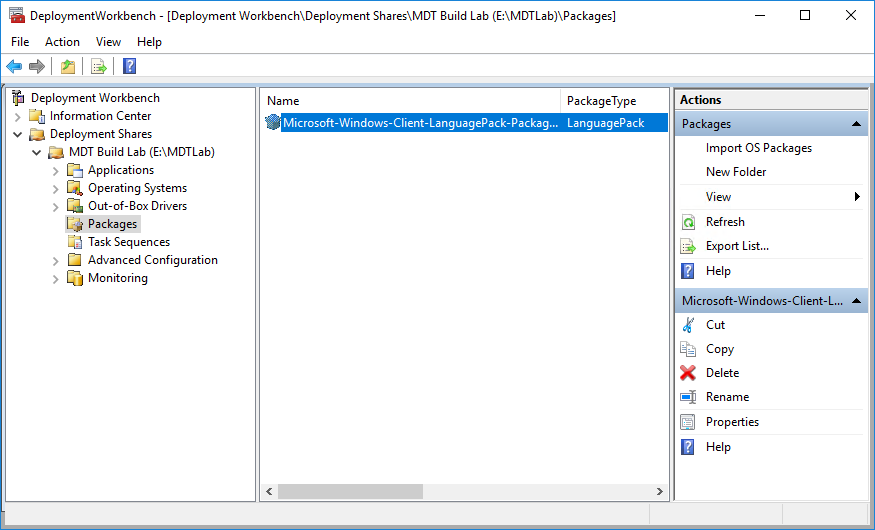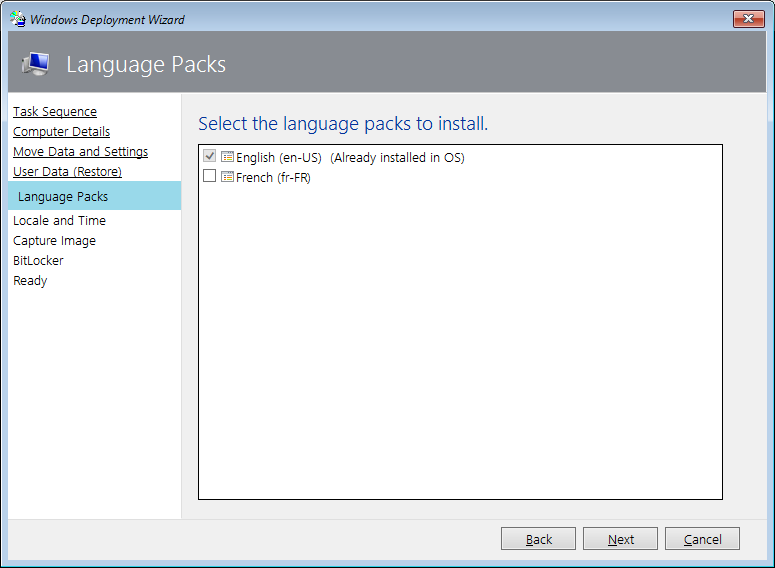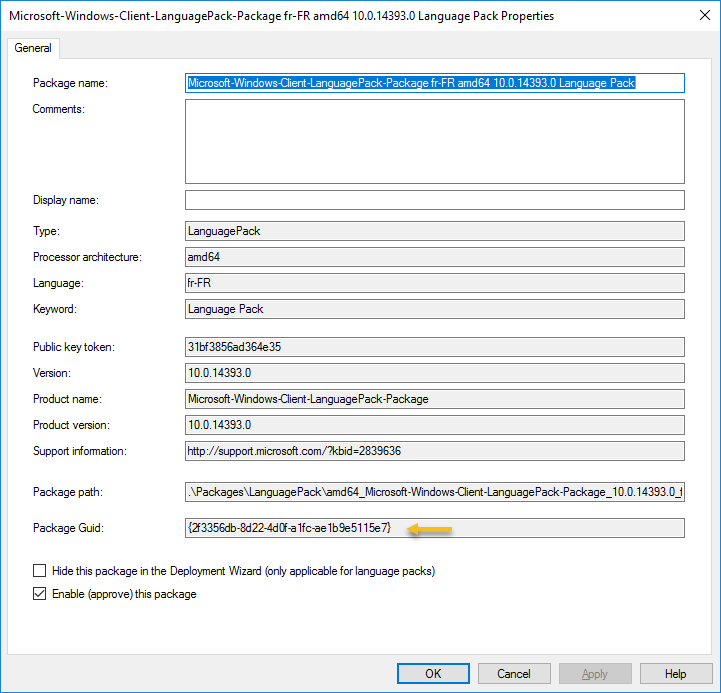Cet article détaille les méthodes pour installer un pack de langue lors du déploiement Windows avec Microsoft Deployment Toolkit.
Que ça soit à la création de l’image de référence ou lors du déploiement de Windows, MDT vous permet d’installer plusieurs packs de langue lors de l’assistant. L’installation du pack de langue peut également être configurée automatiquement.
Prérequis
Avant de commencer, vous devez obtenir les packs de langue correspondant à l’image Windows 10 que vous déployez. Les ISO contenant les langues sont disponibles depuis votre portail MSDN/VLSC. Autrement les liens sont disponibles à partir de quelques recherches sur internet.
[eckosc_status_message title= »Configuration » icon= »fa-wrench » type= »info » message= »Le pack de langue doit correspondre à la version de Windows 10 (version 1511, version 1607, etc.) »]
Importer les packs de langue dans MDT
Une fois récupéré, vous constaterez que les fichiers de langues ont le préfixe lp_. Dans cet exemple, j’importe la langue française.
Vous importez un pack de langue dans MDT comme s’il s’agissait d’une mise à jour. Donc à partir du noeud Packages, vous allez sélectionner le dossier contenant le ou les packs de langue à injecter dans votre image Windows 10.
À ce stade votre configuration est terminée et le pack de langue s’affichera sur la fenêtre des packages lorsque vous lancerez l’assistant de déploiement. Si la fenêtre ne s’affiche pas, assurez d’avoir la variable suivante dans votre fichier de configuration MDT.
Variables du customsettings.ini
SkipPackageDisplay=NO
Installation automatique du pack de langue
Il existe plusieurs options pour installer le pack de langue automatiquement. J’expliquerai ici la méthode la plus simple en utilisant l’ID du pack de langue.
On a vu plus haut que la variable SkipPackageDisplay permet de masquer ou afficher la fenêtre lors du déploiement. Donc si vous souhaitez masquer cette fenêtre, vous devez donc ajouter une variable supplémentaire LanguagePacks pour présélectionner le pack de langue à installer et spécifier SkipPackageDisplay à YES
Récupérez l’ID du package dans ses propriétés
Variables du customsettings.ini
SkipPackageDisplay=YES
LanguagePacks001={2f3356db-8d22-4d0f-a1fc-ae1b9e5115e7}
[eckosc_status_message title= »Configuration » icon= »fa-wrench » type= »info » message= »La variable LanguagePacks doit obligatoirement avoir un suffixe pour fonctionner (001, 002, etc.) »]
Plus d’informations
Les packs de langues sont injectés lorsque MDT atteint l’étape Apply Patches dans la séquence de tâches. C’est le script ZTIPatches.wsf qui s’occupe de faire tout le travail.